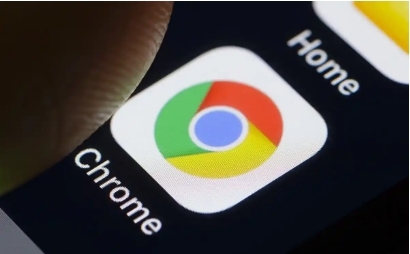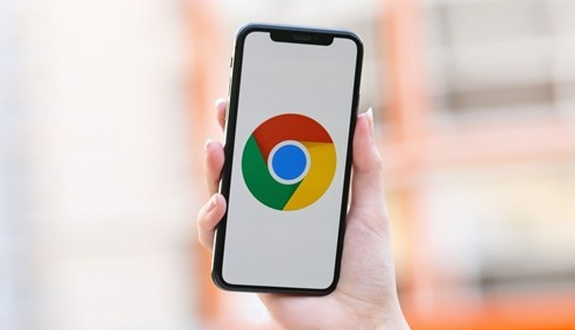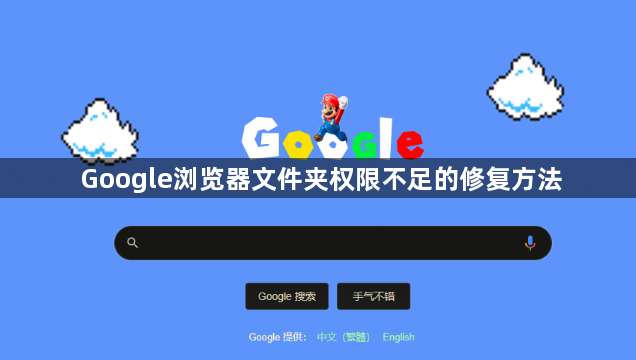
1. 检查并修改文件夹权限:在电脑上找到Chrome浏览器默认的下载文件夹,右键点击该文件夹,选择“属性”,在“安全”选项卡中,为当前用户或所有用户设置“完全控制”的权限,然后点击“确定”。若电脑有多个用户账户,需确保每个账户都有相应权限。对于一些系统保护的文件夹,可能需要以管理员身份操作才能成功修改权限。
2. 更改下载位置:打开Chrome浏览器,点击右上角的三个点,选择“设置”,进入“隐私和安全”中的“下载位置”,查看并修改下载内容的保存位置,可选择一个有读写权限的文件夹作为新的下载路径。比如可以选择一个自己创建且明确具有权限的文件夹,避免使用可能存在权限限制的公共或系统文件夹。
3. 以管理员身份运行浏览器:找到Chrome浏览器的快捷方式,右键点击它,选择“以管理员身份运行”。这样可以获得更高的系统权限,有可能解决因权限不足导致的下载问题。但此方法可能会受到系统安全策略的限制,部分电脑可能无法直接以管理员身份运行浏览器,或者需要进一步调整系统设置。
4. 切换到隐身模式下载:将Google Chrome切换到隐身模式,看看是否可以下载该文件。在Chrome浏览器中打开一个新标签,点击三点菜单图标并选择新隐身窗口选项。隐身模式下可能会绕过一些常规模式下的权限限制,但并非所有情况都适用。如果隐身模式下可以正常下载,说明可能是常规浏览模式中的某些设置或扩展程序导致了权限问题。
5. 检查杀毒软件:使用杀毒软件进行全面扫描,将电脑中的潜在威胁全部消除,避免病毒或恶意软件影响下载权限。有时候杀毒软件可能会误判浏览器的下载行为,将其视为潜在威胁而阻止下载。可以在杀毒软件的设置中,将Chrome浏览器的下载程序添加到信任列表中,或者暂时关闭杀毒软件的实时防护功能,然后再次尝试下载。但关闭杀毒软件可能会带来安全风险,操作完成后应及时开启。
6. 使用“另存为”选项:右键单击下载链接并选择“另存为”选项,而不是单击网站提供的“下载”按钮,看是否能够正常下载文件。这种方式有时会绕过浏览器的一些默认设置和权限限制,直接将文件保存到指定位置。